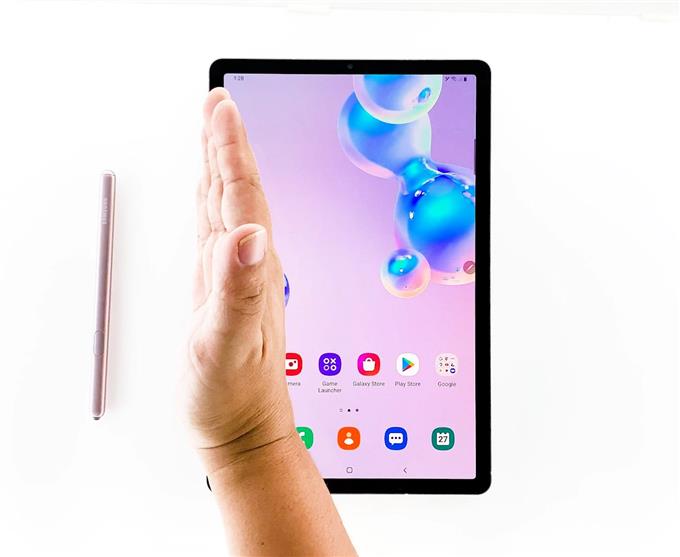Kuvakaappauksen ottaminen Galaxy Tab S6: ssa on yhtä helppoa kuin kuvakaappauksen ottaminen millä tahansa Android-puhelimella. Itse asiassa sinun ei tarvitse asentaa mitään kolmannen osapuolen sovelluksia vain voidaksesi kaapata tietyn sisällön tablet-laitteen näytöltä.
Tässä viestissä aion näyttää 3 eri tapaa kuvakaappauksen tallentamiseksi Galaxy Tab S6 -laitteeseesi. Aloitamme perus- ja helpoimmasta menetelmästä ja siirrymme monimutkaisempiin menetelmiin. Mutta älä huoli, ne ovat oikeastaan melko helppo korjata.
Näyttökuvan ottaminen virtanäppäimen avulla ja äänenvoimakkuuden vähentäminen
Tarvittava aika: 2 minuuttia
Helpoin tapa ottaa kuvakaappaus Tab S6 -levyltä, ja koko ajan käytettävissä oleva menetelmä on painaa virtapainiketta ja äänenvoimakkuuden vähentämispainiketta samanaikaisesti. Näin se tapahtuu:
- Avaa sisältö, josta haluat kuvakaappauksen
Se voi olla peli, verkkosivu tai mikä tahansa muu. Avaa vain sovellus tai näyttö, jonka haluat kaapata.

- Paina virtanäppäintä ja äänenvoimakkuutta alaspäin yhdessä.
Tämä kaappaa näytön automaattisesti ja tallentaa kuvan.
Näyttö vilkkuu ja musta palkki näkyy muutaman sekunnin ajan näytön alareunassa. Nämä ovat merkkejä siitä, että laite on ottanut kuvakaappauksen onnistuneesti.

Kuvakaappauksen ottaminen Palm-pyyhkäisyllä
Oletuksena tämä ominaisuus on käytössä, joten voit ottaa kuvakaappauksen pyyhkäisemällä näytöllä laatikosta. Jotkut käyttäjät eivät kuitenkaan tiedä, että tämä ominaisuus on olemassa, siksi se ei ole niin suosittu kuin ensimmäinen menetelmä.
- Ota kuvakaappaus tällä menetelmällä avaamalla sisältö, jonka haluat siepata.
- Aseta kämmensi sivu näytön reunaan ja pyyhkäise sitä yhdellä liikkeellä kielekkeen pinnan yli..

Kuten aina, näyttö vilkkuu ja kuvakaappauspalkki näkyy näytön alareunassa.
Näyttökuvan ottaminen S-kynällä
Se ei ole tavanomainen menetelmä, mutta se saa työn aikaan. Periaatteessa käytät S-kynää ilmakomennon avaamiseen ja sieppaat sitten näytön tietyn palvelun avulla. Se voi viedä muutaman kosketuksen täällä, mutta se ei ole vaikeaa.
- Avaa sisältö, josta haluat kuvakaappauksen.
- Avaa ilmakomento S-kynällä.
- Napauta Air Command Panel -näytössä Screen Writing -vaihtoehto kuvankaappauksen sieppaamiseksi.
- Tämän komennon avulla voit kirjoittaa kuvan päälle, mutta jos haluat vain ottaa kuvakaappauksen, napauta vain oikeassa yläkulmassa olevaa Tallenna-painiketta..

Jos haluat katsella kuvakaappauksia, avaa galleria ja löydät ne sieltä.
Ja siinä on aika paljon! Toivon, että olemme pystyneet auttamaan sinua tavalla tai toisella.
Jos tästä on apua, tue meitä tilaamalla kanavasi.
- Kuinka perustaa Galaxy Tab S6
- Kuinka muuttaa Galaxy S20 -päivitysastetta parempaan liikkeen sujuvuuteen
- Galaxy S20 -lukitustila: Kuinka käyttää sitä ja ottaa se käyttöön?
- Mitä tehdä, jos Galaxy S20 ei muodosta yhteyttä Wi-Fi-verkkoon